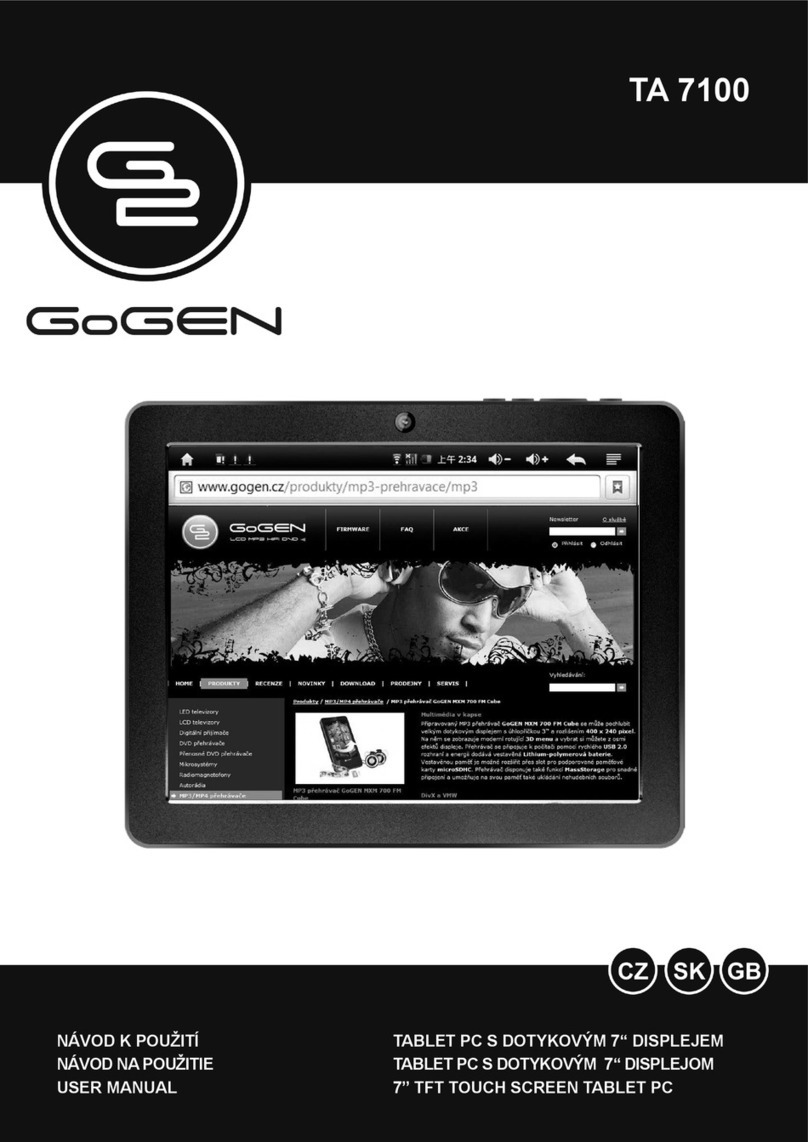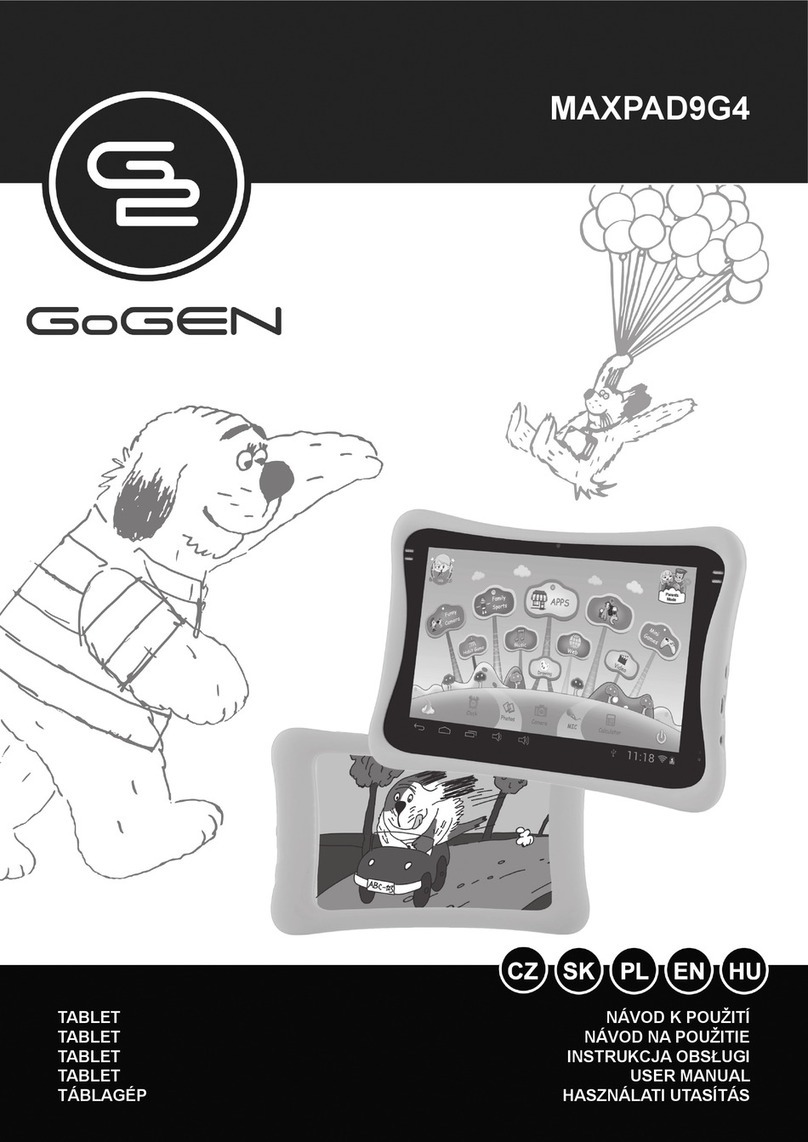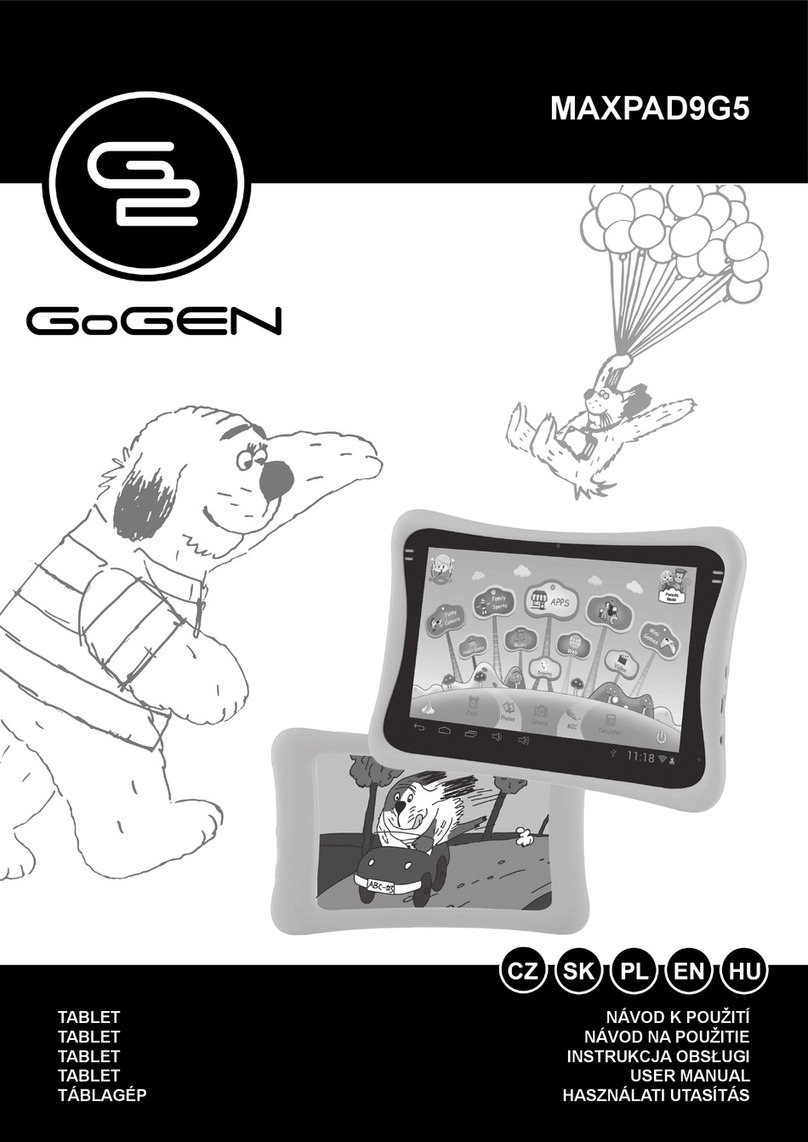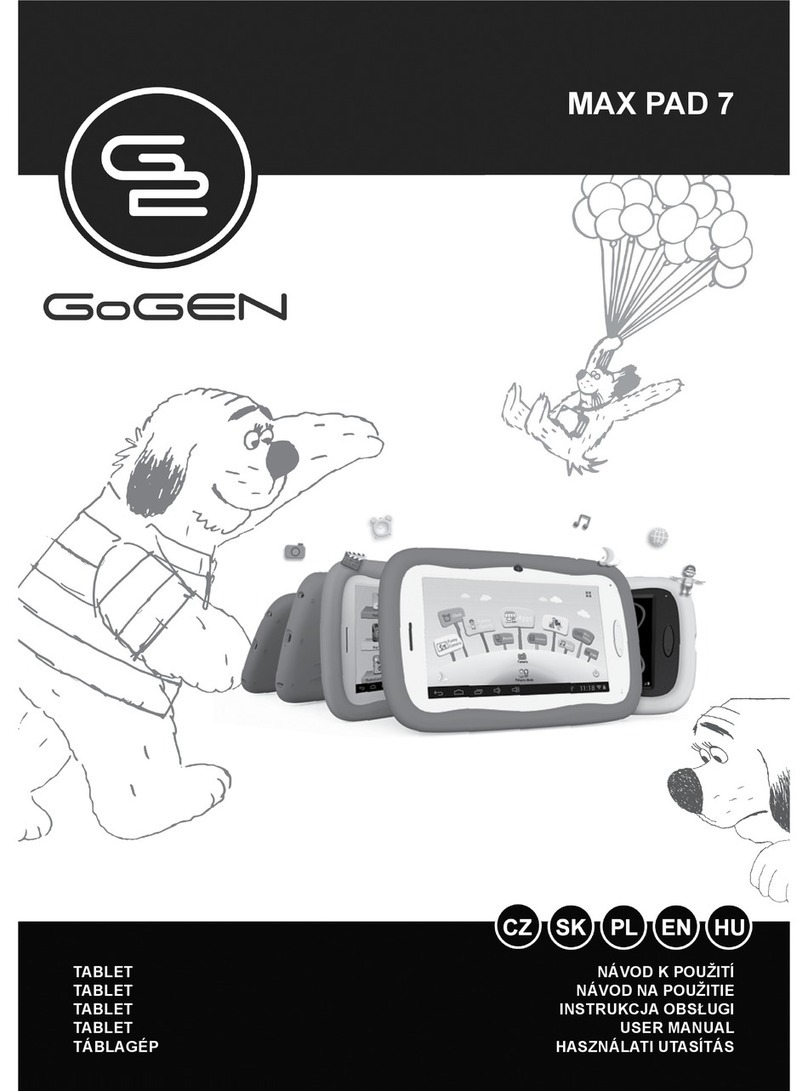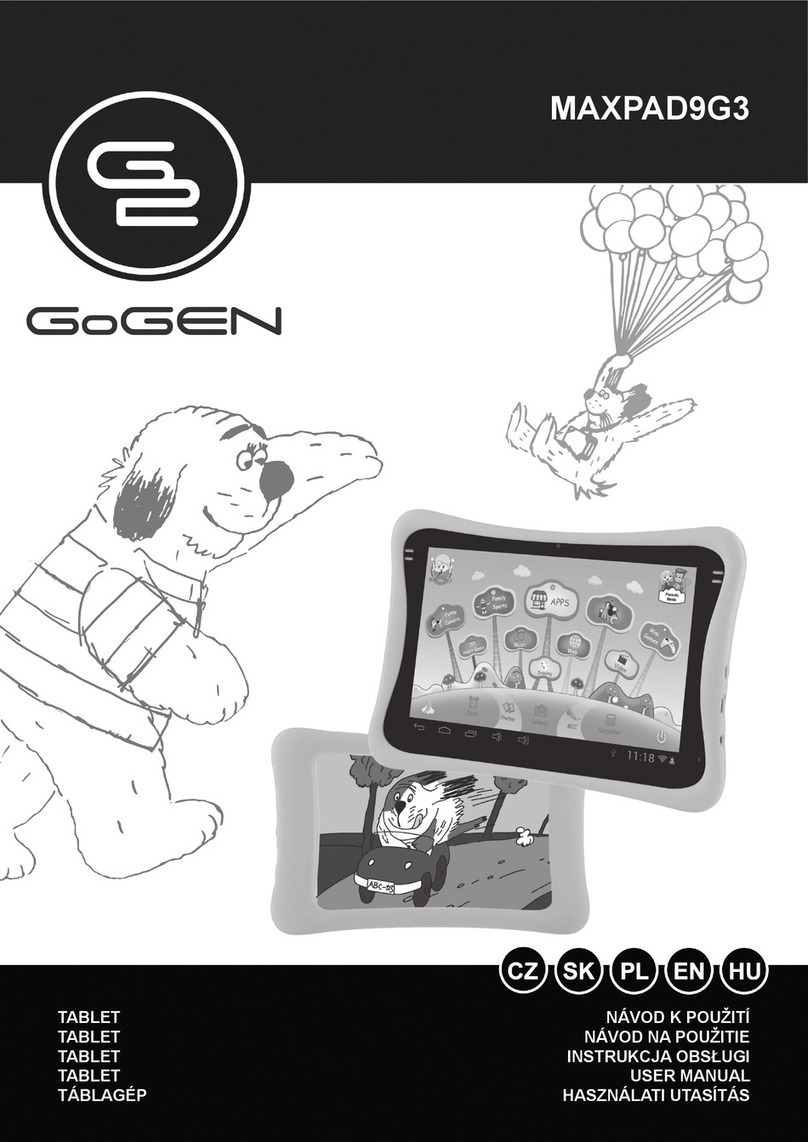CZ - 2
Vítejte ..................................................................... 3
Důležitá upozornění .......................................................... 3
Tlačítka A Funkce ............................................................ 4
I. Začínáme Started .......................................................... 5
1.1 Zapnutí / vypnutí ...................................................... 5
1.1.1 Zapnutí ....................................................... 5
1.1.2 Vypnutí ....................................................... 5
1.2 Zamknutí/odemknutí obrazovky (režim spánku) ..............................5
1.3 Připojení k počítači .....................................................5
II. Vaše hlavní obrazovka .......................................................6
2.1 Změna tapety pro hlavní obrazovku ............................................6
2.2 Přidání / odebrání aplikací z hlavní obrazovky ................................6
2.3 Přidání miniaplikací na hlavní obrazovku ....................................6
III. Síťové připojení ........................................................... 7
3.1 Wi-Fi ............................................................... 7
3.1.1 Zapnutí Wi-Fi .................................................. 7
3.1.2 Vypnutí Wi-Fi .................................................. 7
3.1.3 Přidání sítě Wi-Fi ............................................... 7
IV. Prohlížení internetu ........................................................ 8
4.1 Prohlížení internetu ................................................... 8
V. Instalace a správa aplikací ................................................... 8
5.1 Instalace aplikací ..................................................... 8
5.2 Správa aplikací ....................................................... 9
VI. Multimediální funkce ....................................................... 9
6.1 Hudba .............................................................. 9
6.2 Video ............................................................. 10
6.3 Galerie ............................................................ 11
6.4 Kamera ............................................................ 11
6.5 Čtečka elektronických knih ............................................. 12
VII. Nastavení .............................................................. 13
Průzkumník ................................................................ 14
Baterie .................................................................... 15
Řešení problémů ............................................................15